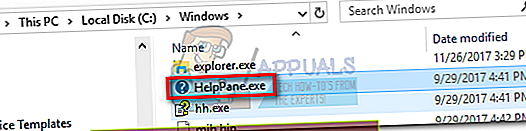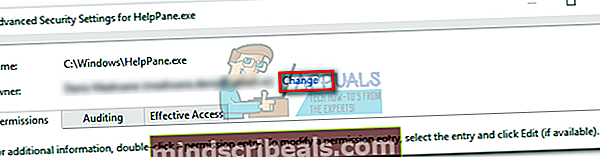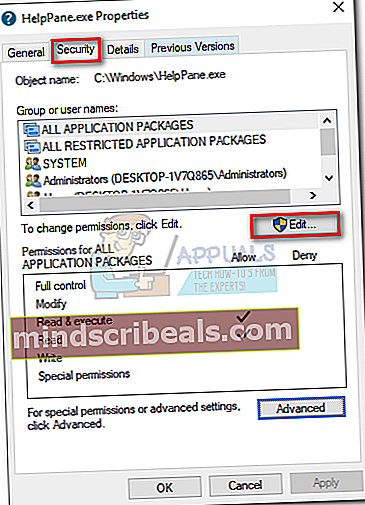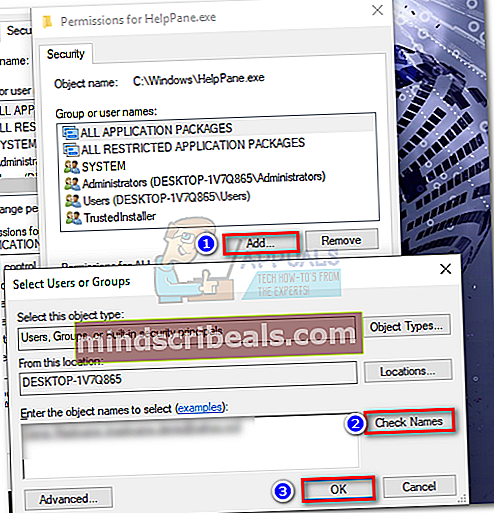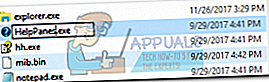NUSTATYTI: Gaukite pagalbos dėl „File Explorer“ sistemoje „Windows 10“
The Gaukite pagalbos dėl „File Explorer“ sistemoje „Windows 10“ puslapis paprastai atidaromas, kai vartotojas paspaudžia F1 „File Explorer“ lange. Šiuo atveju tai nėra išskirtinė „Windows 10“ ar „Microsoft“, nes daugelyje trečiųjų šalių programų („Chrome“, „Word“, „Excel“ ir kt.) Šis raktas naudojamas kaip greitas pagalbos ir palaikymo mygtukas.

Kai kurie vartotojai pranešė, kad jų kompiuteris kartais automatiškai atidarys naršyklės langą su „Bing“ paieška “ Kaip gauti pagalbos sistemoje „Windows 10““. Kiti skundėsi, kad jų kompiuteris atsidaro 15–20 skirtingų to paties puslapio skirtukų - tai nėra įprasta „Windows 10“ elgsena. Nors tai gali būti tiesiog įstrigimo atvejis F1 raktas, yra naršyklės užgrobėjų, galinčių atlikti tokio tipo dalykus. Tačiau dažniausiai ši problema pasirodys kaip klaviatūros problema.
Be įprasto elgesio, yra atvejų, kai taip yra Pagalba „Hotkey“ kiekvieną kartą užtruks ir atidarys naršyklės skirtuką F1 paspaudžiamas ne tik „File Explorer“. Tai greitai gali tapti labai nemalonu, jei norite naudoti klavišą F1 kažkam kitam.
Jei jums nesiseka gauti šių erzinančių pagalbos / palaikančiųjų iššokančiųjų langų, pasinaudokite toliau pateiktais metodais, kurie sėkmingai padėjo vartotojams pašalinti šią problemą. Pradėkite nuo pirmojo metodo ir eikite žemyn, kol rasite jums tinkantį pataisymą.
1 metodas: klaviatūros tyrimas
Kadangi dažniausiai šią problemą sukelia sugedusi klaviatūra arba įstrigusi klaviatūra F1 raktą, turėtumėte pradėti nuo įsitikinimo, kad taip nėra. Jei turite priemonių, pabandykite perjungti klaviatūrą į kitą ir pažiūrėkite, ar elgsena kartojasi. Jei naudojate nešiojamąjį kompiuterį, pabandykite prijungti išorinę klaviatūrą. Tai turėtų apeiti įstrigusį jūsų slaptažodžio F1 klavišą.
Turėkite omenyje, kad jei po klaviatūra bus atjungti ryšio kabeliai, tai gali siųsti kelis nutrauktus signalus, kurie atidarys kelis „Kaip gauti pagalbos „Windows 10“”Langai.
Prieš nustatydami, kad jūsų klaviatūra nėra kaltininkė, naudokite šį internetinį įrankį (čia), kad patikrintumėte, ar klaidinga klaviatūra F1 klavišo nespaudžia automatiškai. Tiesiog spustelėkite Paleiskite „Tester“ ir stebėkite, ar F1 klavišas paryškinamas jums nieko neliečiant.

Jei tai yra problema, galite atjungti dabartinę klaviatūrą ir įjungti kitą klaviatūrą, kad patikrintumėte, ar problema išspręsta. Nešiojamame kompiuteryje galite laikinai išjungti įmontuotą klaviatūrą.
2 metodas: kenkėjiškų programų nuskaitymas
Pradėkime nuo įsitikinimo, kad iššokančiuosius langus sukelia ne naršyklės užgrobėjas. Naršyklės užgrobėjas yra kenkėjiškų programų tipas, kuris keičia vartotojo parametrus be vartotojo leidimo. Paprastai jie naudojami nepageidaujamai reklamai įterpti. Kadangi naršyklės užgrobėjai gyvena pilkoje srityje (teisiškai kalbant), ne visus juos atpažins įprastas virusų nuskaitymas.
Bet kokiu atveju pradėkite nuo visiško nuskaitymo naudodami „Windows Defender“. Norėdami tai padaryti, dukart spustelėkite „Windows Defender“ piktogramą užduočių juostoje (apatiniame dešiniajame kampe).
 „Windows Defender“ spustelėkite Apsauga nuo virusų ir grėsmių ir spustelėkite Išplėstinis nuskaitymas. Tada pasirinkite pilnas nuskaitymas ir paspauskite Skenuoti dabar mygtuką.
„Windows Defender“ spustelėkite Apsauga nuo virusų ir grėsmių ir spustelėkite Išplėstinis nuskaitymas. Tada pasirinkite pilnas nuskaitymas ir paspauskite Skenuoti dabar mygtuką.
Pastaba: Atminkite, kad šis procesas gali užtrukti daugiau nei valandą, atsižvelgiant į kietojo disko dydį.
Kai procesas bus baigtas, patikrinkite, ar nebuvo nustatyta kenkėjiškų programų. Jei „Windows Defender“ sėkmingai nustatė ir pašalino kenkėjišką programą, perkraukite savo kompiuterį ir patikrinkite, ar atsitiktinių iššokančiųjų langų nebėra. Jei kyla ta pati problema, prieš pereidami prie kito metodo taip pat galite pabandyti nuskaityti naudodami „Malwarebytes“.
3 metodas: išjunkite helppane.exe
Jei dėl aukščiau nurodytų metodų netikėta pagalba iššokantiesiems neišnyko, galite pabandyti išjungti lengvane vykdomas. Tai gali atrodyti drastiška ir jūs prarasite pagalbos funkcionalumą per F1 Raktas. Bet jei jūsų sistema sugedo ir kiekvienoje programoje atidaro tą patį pagalbos skirtuką, tai padės sustabdyti tokį elgesį. Štai ką turite padaryti:
- Eiti į C: / „Windows“ ir suraskitelengvane.exe. Tada dešiniuoju pelės mygtuku spustelėkite jį ir paspauskite Savybės.
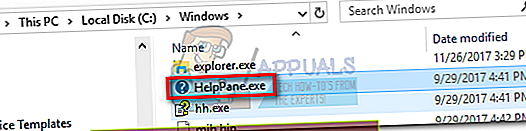
- Pasirinkite Saugumas skirtuką ir spustelėkite Išplėstinė mygtuką.

- Dabar pažvelkite į lango viršuje ir spustelėkite Keisti šalia to, kur parašyta,Savininkas.
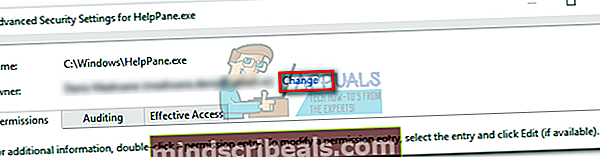
- Dėžutėje po Įveskite objekto pavadinimą, kurį norite pasirinkti, įveskite „Windows“ vartotojo vardą. Jei naudojate „Microsoft“ paskyrą, įveskite su ja susietą el. Pašto adresą. Spustelėkite Patikrinkite vardus mygtuką, tada paspauskite Gerai norėdami uždaryti šį langą, tada paspauskite Taikyti uždaryti Išplėstiniai „HelpPane.exe“ lango saugos nustatymai.

- Grįžkite į „HelpPane.exe“ ypatybės, pasirinkite Saugumas skirtuką ir spustelėkite Redaguoti mygtuką norėdami pakeisti teises, spustelėkite Redaguoti.
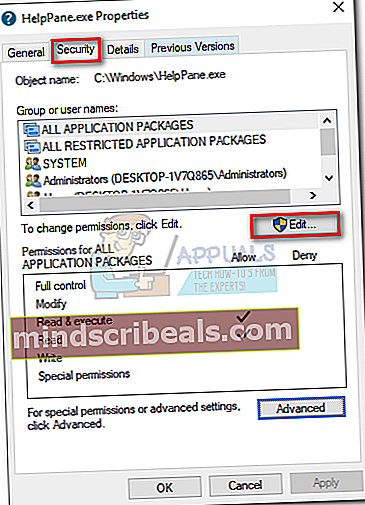
- Spustelėkite Papildyti mygtuką, tada įterpkite „Windows“ vartotojo vardą ar el. pašto adresą, kaip anksčiau darėme atlikdami 4 veiksmą. Tada paspauskite Patikrinkite vardus ir Gerai uždaryti langą.
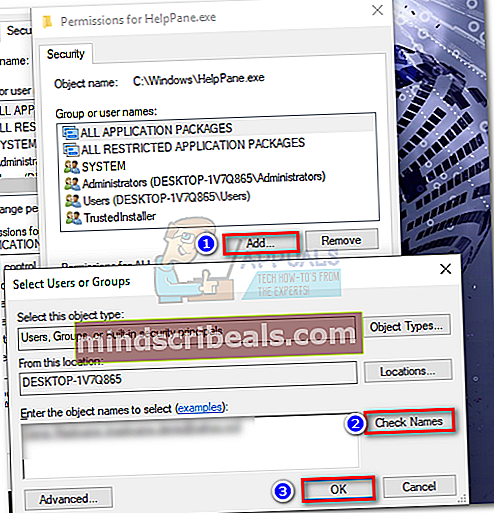
- Tada suteikite sau visišką kontrolę vykdomajame „HelpPane“, pažymėdami visus laukelius Leisti. Rezultatas Taikyti patvirtinti.

- Tada dešiniuoju pelės mygtuku spustelėkite „HelpPane.exe“ ir pervadinti jį į ką nors kitą. Kai būsite paraginti suteikti administratoriaus teises, paspauskite Taip patvirtinti.
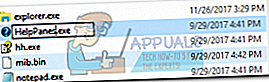
Viskas. Dabar klavišu F1 suaktyvintas skirtukas Pagalba nebevargins. Jei dėl kokių nors priežasčių norite grąžinti pagalbos funkciją, tiesiog pervadinkite „HelpPane“ vykdomąjį failą į ankstesnį.
Jei dėl kokių nors priežasčių anksčiau nurodyti metodai buvo nesėkmingi arba jei nenorite keisti leidimų naudodamiesi 3 metodas, taip pat galite apsvarstyti galimybę naudoti „SharpKeys“. Ši programinė įranga gali visiškai išjungti F1 mygtuką. Bet taip elgdamiesi negalėsite naudoti F1 rakto kitai veiklai.
4 metodas: naudokite saugųjį režimą arba išbandykite „Clean Boot Windows“
Gali būti trečiosios šalies programa, galinti sukelti dabartinį F1 klavišo elgesį. Norėdami to atmesti, išvalykite įkrovos langus arba naudokite saugųjį režimą. Naudodami saugųjį režimą / švarų įkrovą, galėsite paleisti kompiuterį be jokių trečiųjų šalių programų. Iš ten galite vėl pradėti įjungti programas rankiniu būdu ir nustatyti, kas sukėlė problemą,
- Naudokite „Windows“ saugųjį režimą arba išvalykite įkrovos „Windows“.
- Dabar patikrinkite, ar F1 klavišo funkcija yra normali. Jei taip, pabandykite valdymo pulte sužinoti problemišką taikomąją programą įdiegtose programose.
- Nustačius programą, pašalinkite / išjunkite ją visam laikui.